现在大部分电脑都是win10系统,有些新用户遇到了不能切换输入法问题,想知道怎么解决,接下来小编就给大家介绍一下具体的操作步骤。
具体如下:
-
1. 首先第一步先点击右下角【通知】图标,接着在弹出的菜单栏中根据下图箭头所指,点击【所有设置】图标。

-
2. 第二步打开【设置】窗口后,根据下图箭头所指,点击【时间和语言】图标。
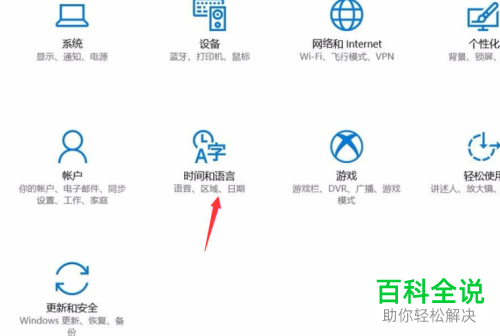
-
3. 第三步进入【区域和语言】页面后,根据下图箭头所指,点击右侧【其他日期、时间和区域】选项。

-
4. 第四步在弹出的窗口中,根据下图箭头所指,点击【更换输入法】选项。
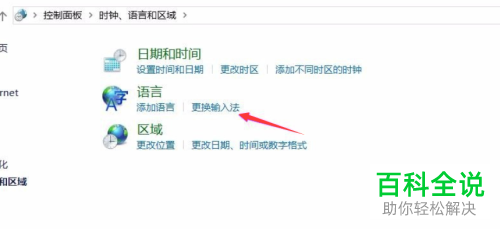
-
5. 第五步根据下图所示,先点击【添加语言】选项,接着按照需求添加其他输入法语言。

-
6. 最后根据下图所示,拥有多种输入法即可正常切换。
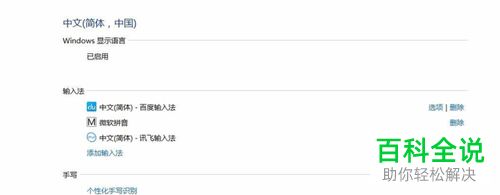
-
以上就是怎么解决win10系统不能切换输入法问题的方法。
